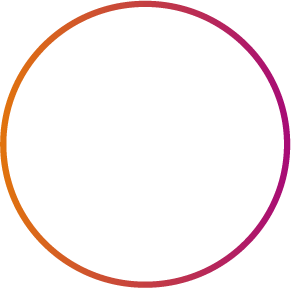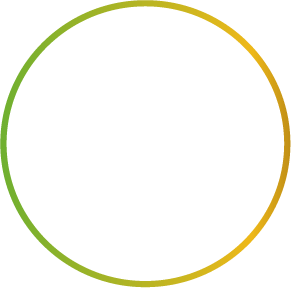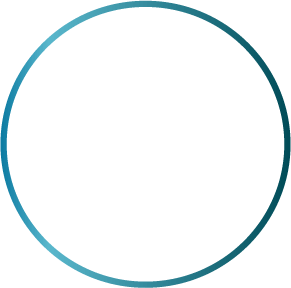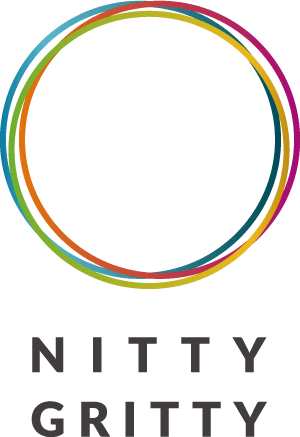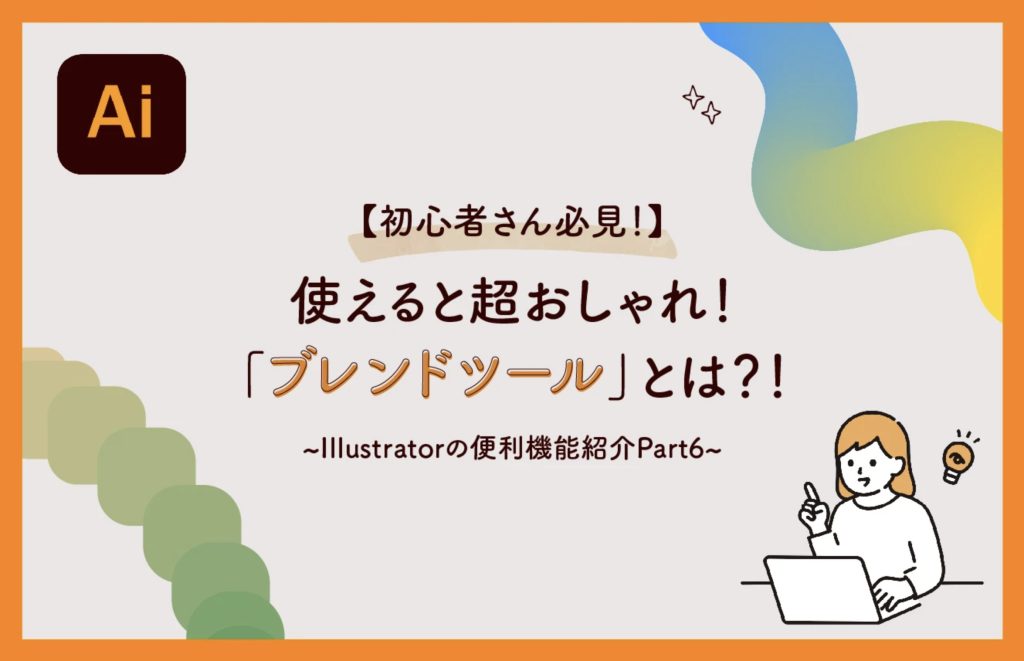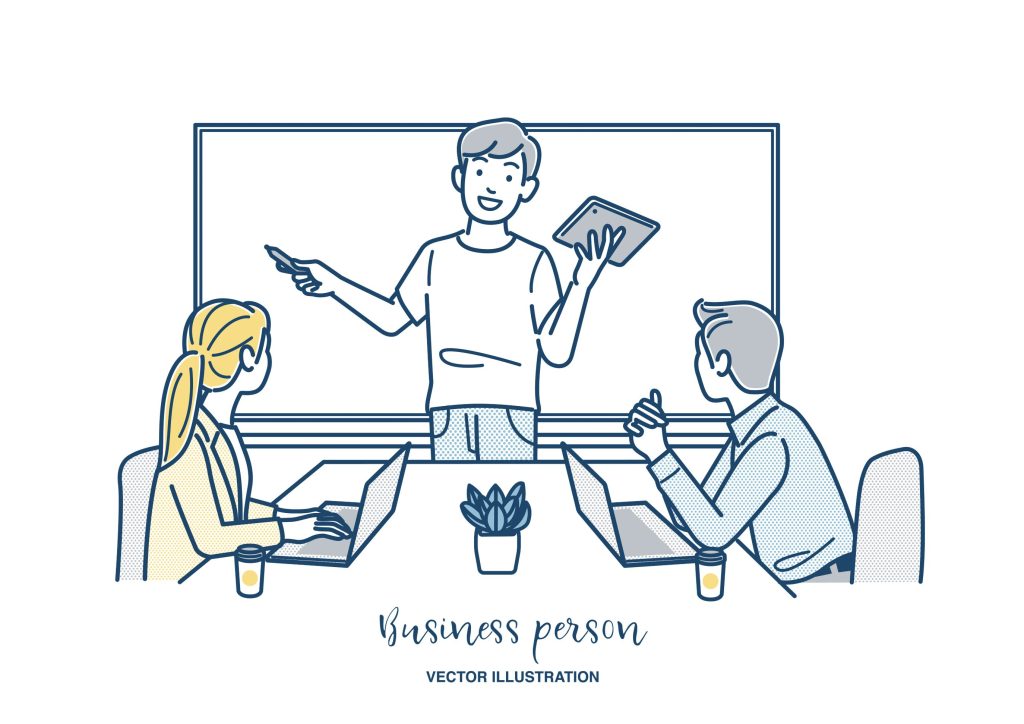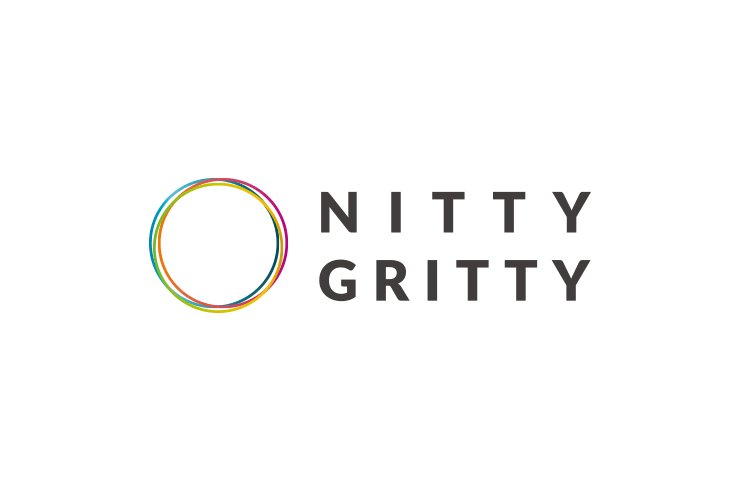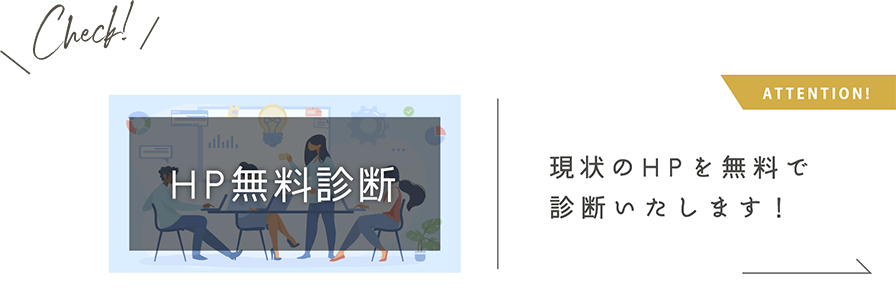現状のHPを無料で診断いたします。
お気軽にお問い合わせください。
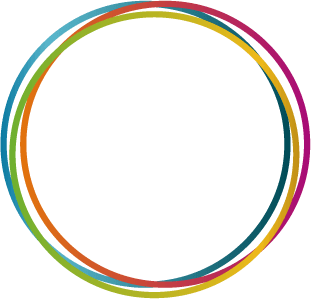

お役立ち
ニッティ・グリッティの
お役立ち情報
CSSでネオンサインその2
UPDATE :
投稿者 : ニッティ・グリッティ
今回も引き続き、https://css-tricks.com/how-to-create-neon-text-with-css/を読んでいきましょう
前回は、ネオンサインの表現方法(text-shadowを複数かけるのでした)と、明滅の仕方(keyframeでアニメーションさせるのでした)がわかりました。
もし、だんだん暗くなったり明るくなったりしたら、よりリアルですよね。
「鼓動するネオンサイン」として、こんな方法が紹介されています。
@keyframes pulsate {
100% {
/* Larger blur radius */
text-shadow:
0 0 4px #fff,
0 0 11px #fff,
0 0 19px #fff,
0 0 40px #0fa,
0 0 80px #0fa,
0 0 90px #0fa,
0 0 100px #0fa,
0 0 150px #0fa;
}
0% {
/* Smaller blur radius */
text-shadow:
0 0 2px #fff,
0 0 4px #fff,
0 0 6px #fff,
0 0 10px #0fa,
0 0 45px #0fa,
0 0 55px #0fa,
0 0 70px #0fa,
0 0 80px #0fa;
}
}
これは前のものとなにが違うのでしょうか?
前のコードをみてみましょう
@keyframes flicker {
0%, 18%, 22%, 25%, 53%, 57%, 100% {
text-shadow:
0 0 4px #fff,
0 0 11px #fff,
0 0 19px #fff,
0 0 40px #0fa,
0 0 80px #0fa,
0 0 90px #0fa,
0 0 100px #0fa,
0 0 150px #0fa;
}
20%, 24%, 55% {
text-shadow: none;
}
}
なるほど。前のコードでは、text-shadowを消していたのを、
今回のコードはblurのサイズを変え、100%から0%までだんだん小さくなるようにしているんですね!!
リアルになってきましたね
次はかすかにちらちら光るパターンです
ちらちらと光らせるためには、blur(ぼかし)の範囲の変化を少なくします。
また、アニメーションの間隔も小さくしています。
@keyframes pulsate {
100% {
/* Larger blur radius */
text-shadow:
0 0 4px #fff,
0 0 11px #fff,
0 0 19px #fff,
0 0 40px #f09,
0 0 80px #f09,
0 0 90px #f09,
0 0 100px #f09,
0 0 150px #f09;
}
0% {
/* A slightly smaller blur radius */
text-shadow:
0 0 4px #fff,
0 0 10px #fff,
0 0 18px #fff,
0 0 38px #f09,
0 0 73px #f09,
0 0 80px #f09,
0 0 94px #f09,
0 0 140px #f09;
}
}
100% 4px → 0% 4pxを筆頭に、わずかに変化していますね。11px → 10px、19px → 18px
h1 {
animation: pulsate 0.11s ease-in-out infinite alternate;
}
アニメーションの間隔も、2.5sから0.11sに変わっています
では実際にどうなったか、確認してみましょう。
背景をつけることもできます。unsplashなどからレンガ壁の画像を背景にしてみましょう。
background-image: url("https://source.unsplash.com/LmGT_iY-ykc")
するとこんな感じになりますね。 (フォントはgoogle fontからKaisei Decolを使用しています:https://fonts.google.com/specimen/Kaisei+Decol?subset=japanese)
borderを加えることでさらにネオンサインぽくなります
borderにはtext-shadowが設定できないので、box-shadowで設定します。
inletを使用することでリアルになります
最後に、アクセシビリティにも注意です。
アニメーションを表示しないために下記のようなメディアクエリを加えます。
@media screen and (prefers-reduced-motion){
div {
animation:none;
}
}
最後にCSSでネオンサインをつくるときの方法についてまとめます
- text-shadowを重ねることでネオンサインが作成できます
- blur(ぼかし)の半径を変えることでリアルな印象になります
- animationを設定することで明滅させることができます。
- animationの間隔を早くし、blurのサイズ変化を少なくすることにより、ちらちらするような表現ができます
- 背景画像を設定することもできます
- borderをつけることでネオンサインぽくなります
- borderにはtext-shadowでなく、box-shadowを使います
- 表示が重くなることがあるので、prefers-reduced-motionのメディアクエリもつけておく方がいいです
なかなか実際に使うことはなさそうですが、うまく使うことができる場所では効果的な表現かな、と思いました。
BLOG
お役立ち情報
-
雑に選んでいませんか?フォントでデザインに表情をつけよう!
2024.12.03
CATEGORY
お役立ち情報 -
【初心者さん必見!】使えると超おしゃれ!「ブレンドツール」とは!~イラレの便利機能紹介Part6~
2024.12.02
CATEGORY
お役立ち情報 -
テンプレートで簡単!?もう悩まないプレゼン資料作成!
2024.11.28
CATEGORY
お役立ち情報 -
ホームページ集客のコツとは?コンサルティング会社が紹介!
2023.08.21
CATEGORY
お役立ち情報 -
IT導入補助金のご案内
2023.08.07
CATEGORY
お役立ち情報 -
【3分でわかる】Threads(スレッズ)とは?登録方法やTwitterとの違いをご紹介
2023.07.07
CATEGORY
お役立ち情報